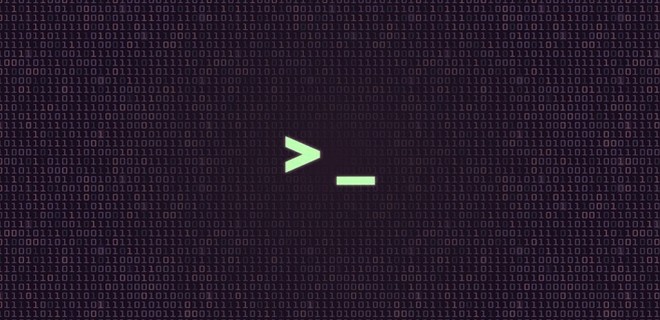- Команда Cut в Linux с примерами
- Linux Cut Command with Examples
- В этом руководстве мы покажем вам, как использовать cut команду, на практических примерах и подробных объяснениях наиболее распространенных опций.
- Как использовать cut команду
- Как вырезать по полю
- Как резать на основе разделителя
- Как дополнить выбор
- Как указать выходной разделитель
- Как вырезать из байтов и символов
- Примеры
- Получить список всех пользователей
- Посмотреть 10 наиболее часто используемых команд
- Вывод
- linux-notes.org
- -=== СПОСОБ 1 — Использование утилиты SED ===-
- -=== СПОСОБ 2 — Использование perl ===-
- -=== СПОСОБ 3 — Использование утилиты AWK ===-
- -=== СПОСОБ 4 — Использование утилиты CAT ===-
- -=== СПОСОБ 5 — Использование утилиты TR ===-
- Добавить комментарий Отменить ответ
- Как удалить строки в Vim / Vi
- Удаление строки
- Удаление нескольких строк
- Удалить диапазон строк
- Удалить все строки
- Удаление линий, содержащих узор
- Выводы
- Команда Sed для удаления строки
- Sed в Linux
- Удаление строки с помощью sed
- Удалить одну строку
- Удалить диапазон строки
- Удалить несколько строк
- Удалить все строки, кроме указанного диапазона
- Удалить пустые строки
- Удалить линии по шаблону
- Удалить строки, начинающиеся с определенного символа
- Удалить строки, заканчивающиеся определенным символом
- Удаление строк, соответствующих шаблону, и следующей строки
- Удаление строки от совпадения с шаблоном до конца
- Последняя мысль
Команда Cut в Linux с примерами
Linux Cut Command with Examples
В этом руководстве мы покажем вам, как использовать cut команду, на практических примерах и подробных объяснениях наиболее распространенных опций.
В системах Linux и Unix доступно множество утилит, позволяющих обрабатывать и фильтровать текстовые файлы. cut утилита командной строки, которая позволяет вырезать части строк из указанных файлов или данных по конвейеру и выводить результат в стандартный вывод. Его можно использовать для вырезания частей строки по разделителю, позиции байта и символу.
Как использовать cut команду
Синтаксис cut команды следующий:
Параметры, указывающие cut , использовать ли разделитель, позицию байта или символ при вырезании выделенных частей, выглядят следующим образом:
- -f ( —fields=LIST ) — Выберите, указав поле, набор полей или диапазон полей. Это наиболее часто используемый вариант.
- -b ( —bytes=LIST ) — Выберите, указав байт, набор байтов или диапазон байтов.
- -c ( —characters=LIST ) — Выберите, указав символ, набор символов или диапазон символов.
Вы можете использовать один и только один из вариантов, перечисленных выше.
- -d ( —delimiter ) — Укажите разделитель, который будет использоваться вместо разделителя «TAB» по умолчанию.
- —complement — дополнить выбор. При использовании этого параметра cut отображаются все байты, символы или поля, кроме выбранного.
- -s ( —only-delimited ) — по умолчанию cut печатает строки, которые не содержат символов-разделителей. Когда эта опция используется, cut не печатать строки, не содержащие разделителей.
- —output-delimiter — По умолчанию cut используется входной разделитель в качестве выходного разделителя. Эта опция позволяет вам указать другую строку выходного разделителя.
Команда cut может принимать ноль или более входных имен FILE. Если не FILE указано, или когда FILE есть — , cut будет читать со стандартного ввода.
LIST Аргумент , переданный -f , -b и -c варианты могут быть целым числом, несколько целых чисел , разделенных запятыми, диапазон целых чисел или нескольких диапазонов целочисленных разделенных запятыми. Каждый диапазон может быть одним из следующих:
- N N-е поле, байт или символ, начиная с 1.
- N- от N-го поля, байта или символа до конца строки.
- N-M от N-го до M-го поля, байта или символа.
- -M от первого до M-го поля, байта или символа.
Как вырезать по полю
Чтобы указать поля, которые должны быть вырезаны, вызовите команду с -f опцией. Если не указан, по умолчанию используется разделитель «TAB».
В приведенных ниже примерах мы будем использовать следующий файл. Поля разделены вкладками.
Например, для отображения 1-го и 3-го полей вы должны использовать:
Или, если вы хотите отобразить с 1-го по 4-е поле:
Как резать на основе разделителя
Чтобы вырезать на основе разделителя, вызовите команду с -d параметром, а затем разделитель, который вы хотите использовать.
Например, чтобы отобразить 1-е и 3-е поля, используя «:» в качестве разделителя, введите:
Вы можете использовать любой отдельный символ в качестве разделителя. В следующем примере мы используем символ пробела в качестве разделителя и печатаем 2-е поле:
Как дополнить выбор
Для дополнения списка полей выбора используйте —complement опцию. Это напечатает только те поля, которые не выбраны с -f опцией.
Следующая команда напечатает все поля кроме 1-го и 3-го:
Как указать выходной разделитель
Чтобы указать выходной разделитель, используйте —output-delimiter опцию. Например, чтобы установить для _ вас выходной разделитель , используйте:
Как вырезать из байтов и символов
Прежде чем идти дальше, давайте сделаем различие между байтами и символами.
Один байт составляет 8 битов и может представлять 256 различных значений. Когда был установлен стандарт ASCII, в нем были учтены все буквы, цифры и символы, необходимые для работы с английским языком. Таблица символов ASCII имеет 128 символов, и каждый символ представлен одним байтом. Когда компьютеры стали доступны во всем мире, технологические компании начали вводить новые кодировки символов для разных языков. Для языков, содержащих более 256 символов, простое сопоставление 1 к 1 было невозможно. Это приводит к различным проблемам, таким как совместное использование документов или просмотр веб-сайтов, и был необходим новый стандарт Unicode, который может работать с большинством мировых систем письма. UTF-8 был создан для решения этих проблем. В UTF-8 не все символы представлены 1 байтом. Символы могут быть представлены от 1 байта до 4 байтов.
Опция -b ( —bytes ) указывает команде вырезать секции из каждой строки, заданной заданными позициями байтов.
В следующих примерах мы используем ü символ, который занимает 2 байта.
Выберите 5-й байт:
Выберите 5-й, 9-й и 13-й байты:
Выберите диапазон от 1-го до 5-го байта:
На момент написания этой статьи версия пакета cut в GNU coreutils не имела возможности обрезать по символам. При использовании -c параметра cut ведет себя так же, как при использовании -b параметра.
Примеры
Команда cut обычно используется в сочетании с другими командами через трубопровод. Вот несколько примеров:
Получить список всех пользователей
Выходные данные getent passwd команды передаются в cut , который печатает 1-е поле, используя в : качестве разделителя.
Посмотреть 10 наиболее часто используемых команд
В следующем примере cut используется для удаления первых 8 байтов из каждой строки history вывода команды.
Вывод
cut Команда используется для отображения выбранных полей из каждой строки заданных файлов или стандартного ввода.
Хотя это очень полезно, cut имеет некоторые ограничения. Он не поддерживает указание более одного символа в качестве разделителя и не поддерживает несколько разделителей.
Источник
linux-notes.org
Иногда, у нас имеются файлы и в них много пустых строк — это не очень удобно (по крайней мере для чтения). Файлы можно отредактировать вручную, если файл имеет несколько пустых строк, но если файл имеет тысячи пустых строк, это трудно сделать вручную. Используйте один из следующих методов для удаления пустых строк из файла.
-=== СПОСОБ 1 — Использование утилиты SED ===-
Sed потоковый редактор. С помощью этой утилиты, можно легко удалить все пустые строки. Используйте одну из следующих команд sed для удаления пустых строк из файла.
- main.txt — Это исходный файл, из которого нужно удалить пустые строки.
- output_file.txt — Будет служить файлом без пустых строк.
-=== СПОСОБ 2 — Использование perl ===-
И так, чтобы удалить пустые строки в файлу (у меня это main.txt), используйте:
-=== СПОСОБ 3 — Использование утилиты AWK ===-
Используйте команду awk для удаления пустых строк из файла.
- main.txt — Это исходный файл, из которого нужно удалить пустые строки.
- output_file.txt — Будет служить файлом без пустых строк.
И так, запускаем:
-=== СПОСОБ 4 — Использование утилиты CAT ===-
Используйте команду cat для удаления пустых строк из файла.
- main.txt — Это исходный файл, из которого нужно удалить пустые строки.
- output_file.txt — Будет служить файлом без пустых строк.
И так, запускаем:
-=== СПОСОБ 5 — Использование утилиты TR ===-
Используйте команду cat для удаления пустых строк из файла.
- main.txt — Это исходный файл, из которого нужно удалить пустые строки.
- output_file.txt — Будет служить файлом без пустых строк.
Если появятся еще идеи. Я дополню данную тему!
Вот и все, статья «Удалить пустые строки с файла в Unix/Linux» завершена.
Добавить комментарий Отменить ответ
Этот сайт использует Akismet для борьбы со спамом. Узнайте, как обрабатываются ваши данные комментариев.
Источник
Как удалить строки в Vim / Vi
Vim или его предшественник Vi предустановлен в большинстве дистрибутивов Linux и macOS. Если вы системный администратор или обычный пользователь Linux, важно знать основы Vim.
Довольно часто при работе с текстовыми файлами вам нужно удалить одну или несколько строк.
В этой статье показано, как удалять строки в Vim / Vi.
Удаление строки
Команда для удаления строки в Vim — dd .
Ниже приведены пошаговые инструкции по удалению строки:
- Нажмите Esc чтобы перейти в нормальный режим.
- Установите курсор на строку, которую хотите удалить.
- Введите dd и нажмите Enter, чтобы удалить строку.
Многократное нажатие dd удалит несколько строк.
Удаление нескольких строк
Чтобы удалить сразу несколько строк, добавьте к команде dd количество удаляемых строк. Например, чтобы удалить пять строк, вы должны сделать следующее:
- Нажмите Esc чтобы перейти в нормальный режим.
- Поместите курсор на первую строку, которую хотите удалить.
- Введите 5dd и нажмите Enter, чтобы удалить следующие пять строк.
Удалить диапазон строк
Синтаксис для удаления диапазона строк следующий:
Например, чтобы удалить строки, начинающиеся с 3 по 5, вы должны сделать следующее:
- Нажмите Esc чтобы перейти в нормальный режим.
- Введите :3,5d и нажмите Enter, чтобы удалить строки.
Вы также можете использовать следующие символы, чтобы указать диапазон:
- . (точка) — текущая строка.
- $ — последняя строка.
- % — Все строки.
Вот несколько примеров:
- . $d — От текущей строки до конца файла.
- . 1d — От текущей строки до начала файла.
- 10,$d — с 10-й строки до конца файла.
Удалить все строки
Чтобы удалить всю строку, вы можете использовать символ % , представляющий все строки, или диапазон 1,$ :
- Нажмите Esc чтобы перейти в нормальный режим.
- Введите %d и нажмите Enter, чтобы удалить все строки.
Удаление линий, содержащих узор
Синтаксис для удаления нескольких строк на основе определенного шаблона следующий:
Глобальная команда ( g ) указывает команде удаления ( d ) удалить все строки, содержащие
Чтобы сопоставить строки, не соответствующие шаблону, добавьте восклицательный знак ( ! ) Перед шаблоном:
Шаблон может быть буквальным соответствием или регулярным выражением . Вот несколько примеров:
- :g/foo/d — Удалить все строки, содержащие строку «foo». Также удаляется строка, в которой «foo» вставлено в слова большего размера, например «футбол».
- :g!/foo/d — Удалить все строки, не содержащие строку «foo».
- :g/^#/d — Удалить все комментарии из сценария Bash. Шаблон ^# означает, что каждая строка начинается с # .
- :g/^$/d — Удалить все пустые строки. Шаблон ^$ соответствует всем пустым строкам.
- :g/^s*$/d — Удалить все пустые строки. В отличие от предыдущей команды, здесь также удаляются пустые строки, содержащие ноль или более пробелов ( s* ).
Выводы
Мы показали вам, как удалять строки в Vim.
Если вы новичок в Vim, посетите сайт Open Vim, где вы можете попрактиковаться в Vim с помощью интерактивного руководства.
Не стесняйтесь оставлять комментарии, если у вас есть вопросы.
Источник
Команда Sed для удаления строки
Главное меню » Linux » Команда Sed для удаления строки
Эта статья продемонстрирует, как использовать sed для удаления строки из текста.
Sed в Linux
Полное имя sed дает нам представление о методе его работы. Sed принимает вводимый текст как «поток». Текст может поступать откуда угодно – из текстового файла или стандартного вывода (STDOUT). После ввода данных sed работает с ним построчно.
Для демонстрации я сгенерировал простой текстовый файл.
Удаление строки с помощью sed
Чтобы удалить строку, мы воспользуемся командой sed «d». Обратите внимание, что вы должны объявить, какую строку нужно удалить. В противном случае sed удалит все строки.
Удалить одну строку
Следующая команда sed удалит первую строку текста.
В основном, чтобы удалить строку, вам нужен номер строки целевой строки. Удалим строку 5.
Чтобы удалить последнюю строку текстового файла, вместо ручного вычисления номера строки используйте «$».
Удалить диапазон строки
Sed может удалить ряд строк. Здесь минимальное значение строки равно 1, а максимальное значение строки – 5. Чтобы объявить диапазон, мы используем запятую (,).
Удалить несколько строк
Что, если строки, которые вы хотите удалить, не находятся в фиксированном диапазоне? Взгляните на следующую команду sed. Обратите внимание, что мы используем точку с запятой (;) в качестве разделителя. По сути, каждый параметр с разделителями представляет собой отдельную команду sed.
Удалить все строки, кроме указанного диапазона
В следующем примере sed сохранит только строки, описанные в диапазоне. Здесь, “!” – оператор отрицания, указывающий sed сохранить определенные строки.
Удалить пустые строки
Если в тексте есть несколько пустых или пустых строк, следующая команда sed удалит их все.
Удалить линии по шаблону
Sed может искать определенный узор и выполнять указанные действия на линии. Мы можем использовать эту функцию для удаления определенных строк, соответствующих шаблону.
Давайте посмотрим на следующую демонстрацию. Sed удалит любую строку, содержащую строку «the».
Мы также можем описать несколько строк для поиска. Каждая строка разделяется символом «\|».
Удалить строки, начинающиеся с определенного символа
Чтобы обозначить начало строки, мы будем использовать символ каретки (^).
Следующая команда sed удалит все строки, начинающиеся с цифры. Здесь группа символов «[:digit:]» описывает все цифры (0–9).
Мы также можем описать несколько символов для действительного совпадения. В следующем примере будут найдены все строки, начинающиеся с «t» и «b».
В следующем примере показано, как удалить все строки, начинающиеся с символа верхнего регистра. Здесь мы используем группу символов верхнего регистра «[: upper:]».
Если целевые строки содержат символы нижнего регистра в начале, используйте группу символов нижнего регистра «[: lower:]».
Удалить строки, заканчивающиеся определенным символом
Чтобы обозначить конец строки, мы можем использовать символ «$». Он описывает совпадение с последним вхождением шаблона.
В следующем примере sed удалит строки, заканчивающиеся на «e».
Попробуем поискать по нескольким символам.
Удаление строк, соответствующих шаблону, и следующей строки
Мы уже продемонстрировали, как удалить строку, если шаблон совпадает. Мы также можем расширить и удалить следующую строку.
Ознакомьтесь со следующей командой sed.
Sed будет соответствовать строке, содержащей «the», и также удалит следующую строку.
Удаление строки от совпадения с шаблоном до конца
Мы можем расширить предыдущий пример, чтобы приказать sed удалить все строки, начиная с первого совпадения шаблона.
Здесь sed удалит строку, которая соответствует шаблону «первая» и все последующие строки.
Последняя мысль
Sed – простой инструмент. Однако он может творить чудеса благодаря поддержке регулярных выражений. Sed также легко интегрируется в различные скрипты.
Это было всего лишь краткое руководство, демонстрирующее одну из функций sed – удаление строк. С помощью sed вы можете делать множество других вещей.
Если вы нашли ошибку, пожалуйста, выделите фрагмент текста и нажмите Ctrl+Enter.
Источник